ASUS口袋電腦QM1若是系統(tǒng)故障了,或者進(jìn)不去系統(tǒng)了,怎么恢復(fù)系統(tǒng)呢?若是早前已經(jīng)備份過(guò)系統(tǒng)的話(huà),那么我們就利用備份的系統(tǒng)的U盤(pán)來(lái)進(jìn)行恢復(fù)!下面小編為大家準(zhǔn)備了華碩QM1利用備份恢復(fù)系統(tǒng)的方案。
步驟:
1. 把有備份系統(tǒng)的U盤(pán)接在QM1的usb hub上
2. 開(kāi)啟啟動(dòng)QM1,按鍵盤(pán)上的ESC鍵進(jìn)入QM1的BIOS頁(yè)面,畫(huà)面是這樣: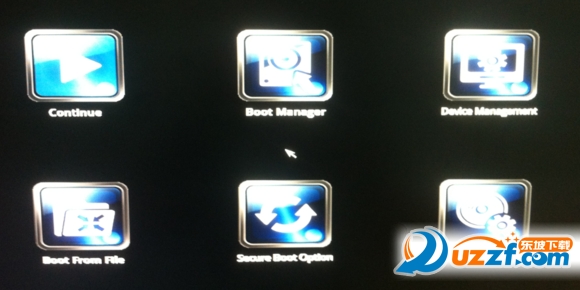
3. 選擇【Boot Manager】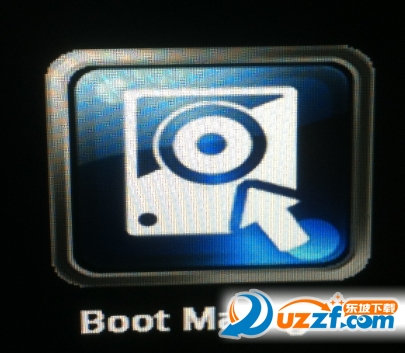
4.補(bǔ)充說(shuō)明下,若是沒(méi)有接U盤(pán)的話(huà),默認(rèn)Boot Manager下是這樣的:
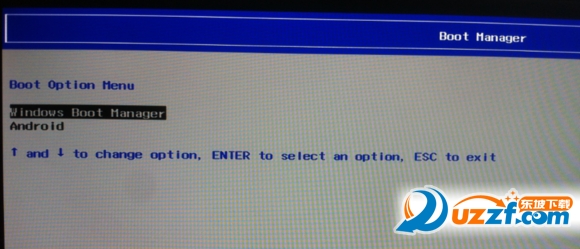
我們是一開(kāi)始就接了U盤(pán)的,所以在這里下面就會(huì)多一個(gè)U盤(pán)的選項(xiàng),然后我們選擇【EFI USB Device】,后面括號(hào)中的顯示就是該U盤(pán)的廠牌信息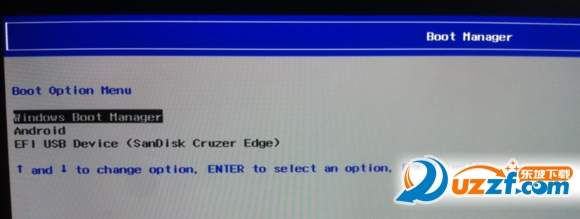
5. 接下來(lái)就會(huì)自動(dòng)啟動(dòng),進(jìn)入這樣的畫(huà)面,可以查看【更多鍵盤(pán)布局】,也可以選擇微軟拼音
6. 第一頁(yè)是微軟拼音,選到最后一頁(yè)就會(huì)出現(xiàn)中文(簡(jiǎn)體)了,然后你再點(diǎn)【查看更多鍵盤(pán)布局】就會(huì)回到最初的顯示,微軟拼音,我們選微軟拼音就好
7. 接下來(lái)會(huì)讓你做選擇,恢復(fù)系統(tǒng)備份的話(huà),選擇【疑難解答】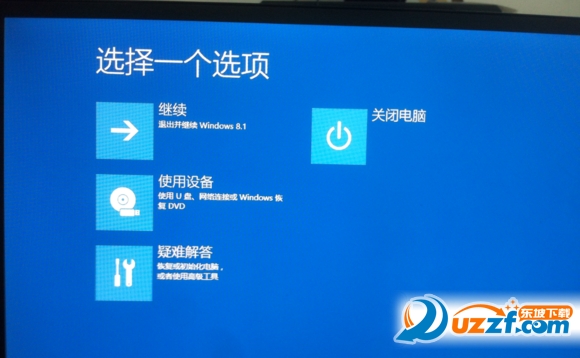
8. 選擇【初始化電腦】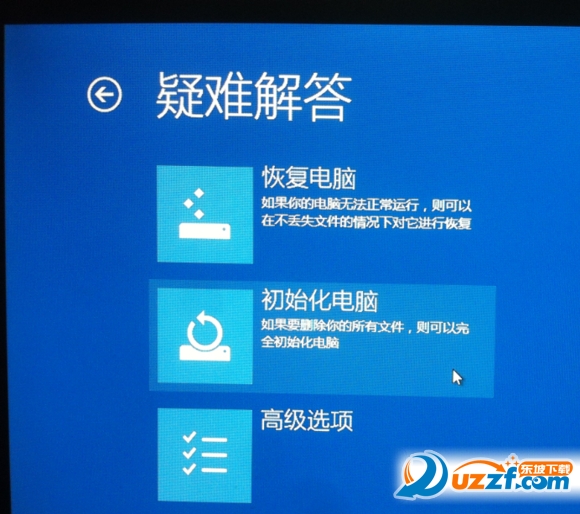
9. 選擇要初始化的系統(tǒng),這里就選擇Windows 8.1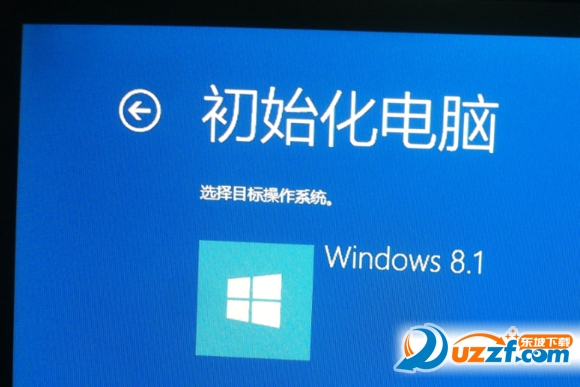
10. 開(kāi)始初始化電腦了……
11. 這個(gè)時(shí)候又會(huì)跟你確認(rèn)一些信息,選擇【下一步】
12. 然后選擇【是,對(duì)驅(qū)動(dòng)器重新分區(qū)】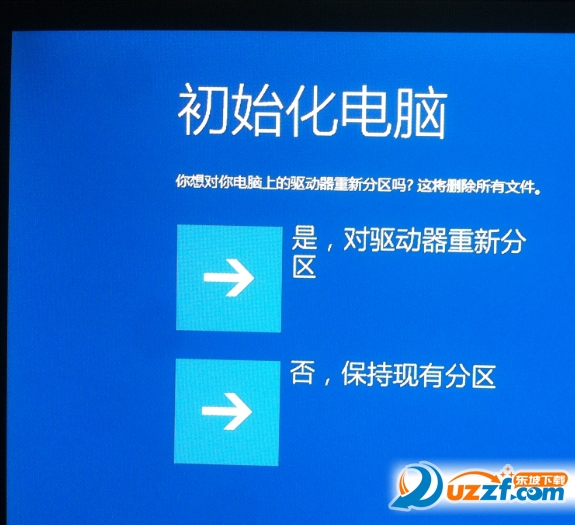
若是你選擇【否,保持現(xiàn)有分區(qū)】的話(huà),就不能繼續(xù)進(jìn)行初始化了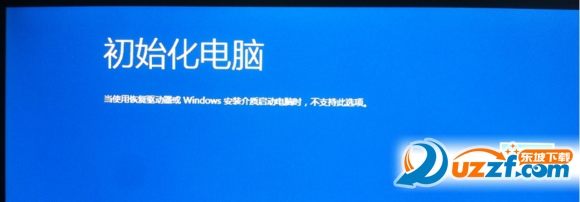
13. 選擇【僅刪除我的文件】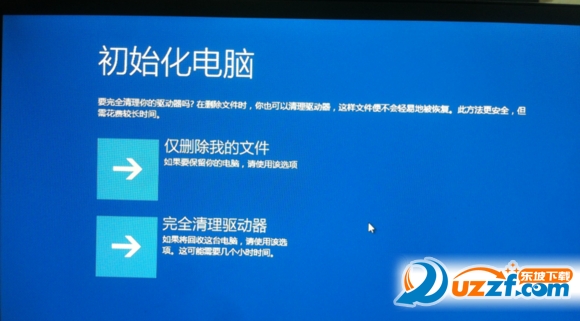
14. 全部設(shè)定完成之后,選擇【初始化】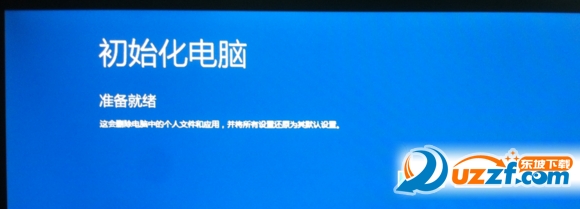
15. 電腦開(kāi)始進(jìn)行重置的階段:
16.直至出現(xiàn)選擇區(qū)域和語(yǔ)言,根據(jù)使用環(huán)境進(jìn)行選擇,然后選擇【下一步】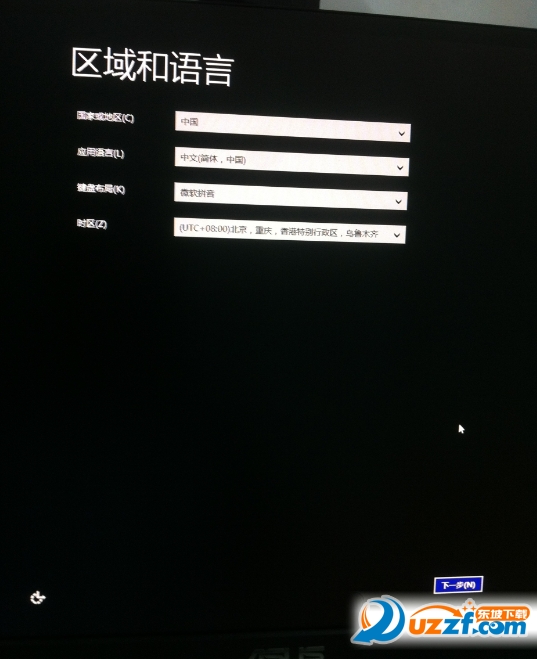
17. 然后是許可條款,選擇【我接受】
18.然后正常進(jìn)入系統(tǒng)初期的設(shè)定畫(huà)面,可以設(shè)定你的電腦名稱(chēng)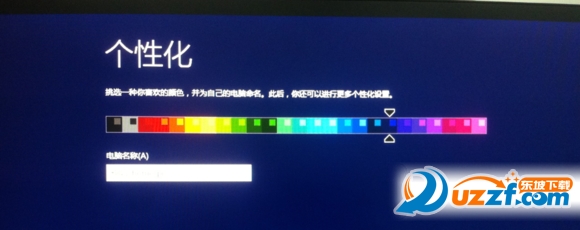
19. 可以設(shè)定無(wú)線(xiàn)網(wǎng)絡(luò)環(huán)境,也可以選擇下方的【跳過(guò)此步驟】之后進(jìn)系統(tǒng)再設(shè)定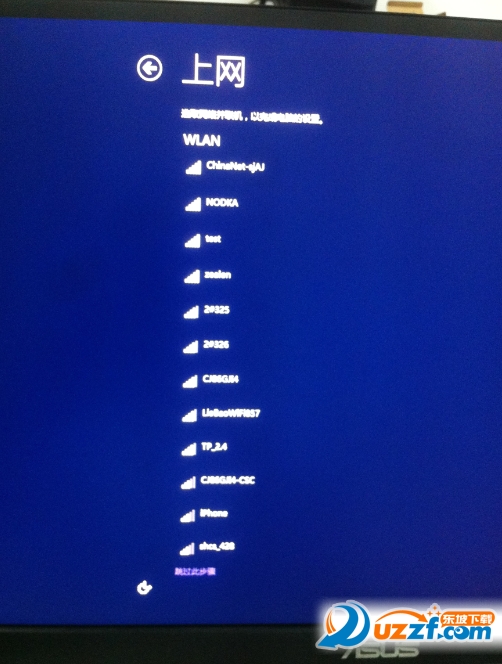
20. 設(shè)置,可以選擇【使用快速設(shè)置】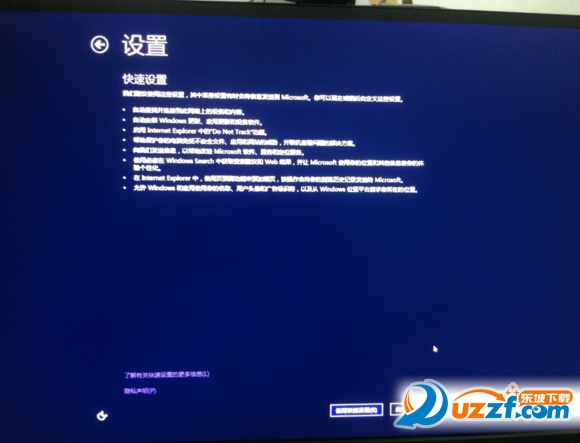
21. 你可以設(shè)定你的電腦用戶(hù)名,然后【完成】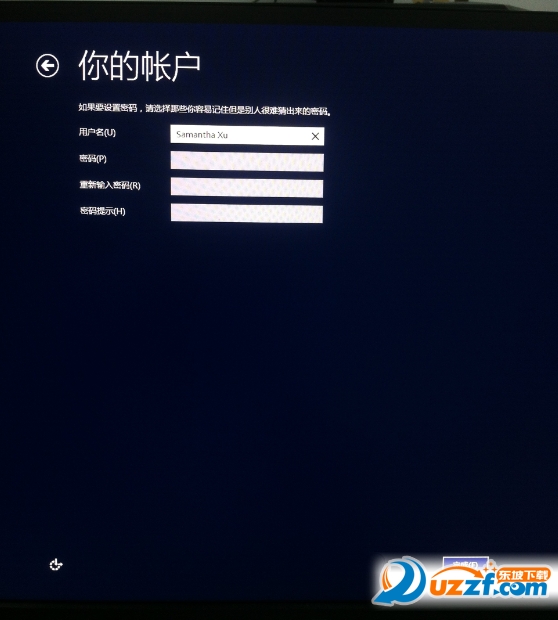
22.之后電腦就會(huì)重啟,然后進(jìn)入系統(tǒng)。
23. 然后我們?cè)倏聪孪到y(tǒng)的信息,發(fā)現(xiàn)剛初始化的電腦是沒(méi)有激活的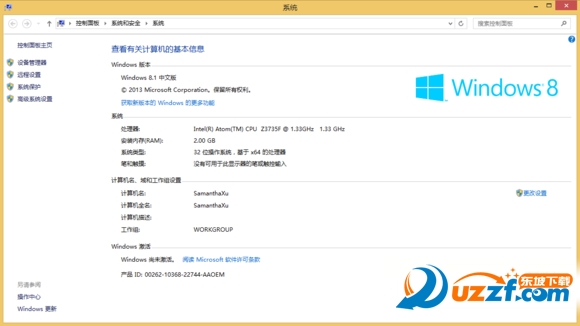
24. 要知道激活是一定需要網(wǎng)絡(luò)連接的,所以我們進(jìn)行網(wǎng)絡(luò)連接然后繼續(xù)激活動(dòng)作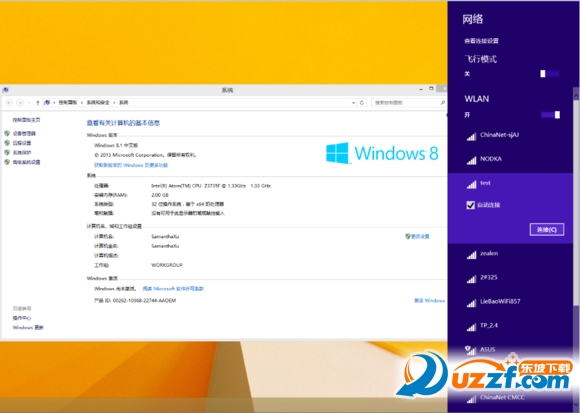
25.然后選擇【激活Windows】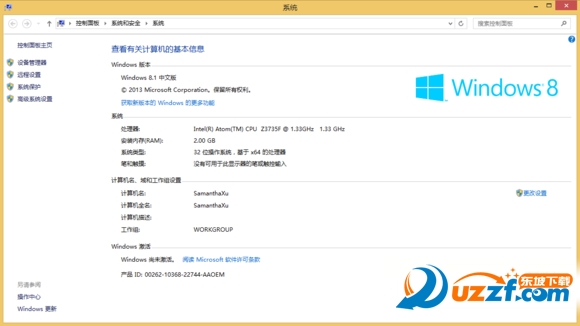
26.選擇下列的【激活】,或者在電腦連接網(wǎng)絡(luò)的情況下,會(huì)自動(dòng)再進(jìn)行激活的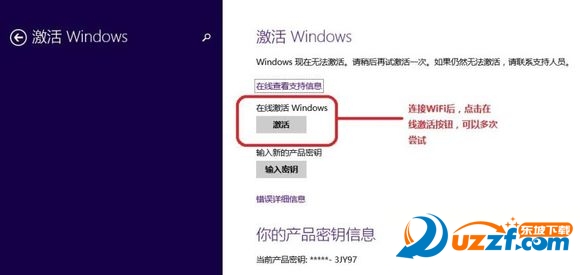
27. 一旦激活成功,是顯示這樣的: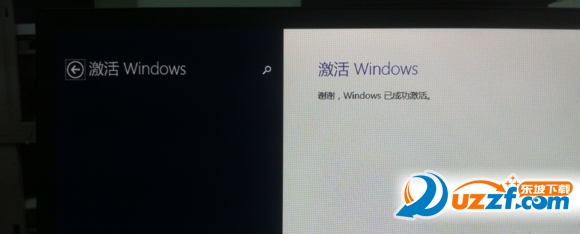
28. 然后我們看下系統(tǒng)的顯示,已經(jīng)是激活狀態(tài)了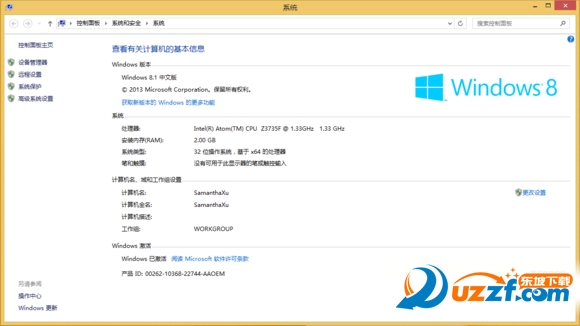
這樣,利用備份來(lái)恢復(fù)系統(tǒng)的步驟我們就完成了!


 下載
下載 
 下載
下載  下載
下載  下載
下載  下載
下載  下載
下載  喜歡
喜歡 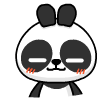 頂
頂 難過(guò)
難過(guò)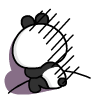 囧
囧 圍觀
圍觀 無(wú)聊
無(wú)聊





 王者榮耀賬號(hào)惡
王者榮耀賬號(hào)惡 MARVEL Strike
MARVEL Strike  2017年10月手游
2017年10月手游 比官居一品好玩
比官居一品好玩